时间:2019-04-09 17:35:47 作者:mingzhen 来源:系统之家 1. 扫描二维码随时看资讯 2. 请使用手机浏览器访问: https://m.xitongzhijia.net/xtjc/20190409/153625.html 手机查看 评论 反馈
钉钉是一款操作方便的办公软件,很多公司都在使用,那你知道钉钉中怎么退出团队的吗?接下来我们一起往下看看钉钉中退出团队的详细操作方法吧。
方法步骤
1、 打开钉钉,点击通讯录;
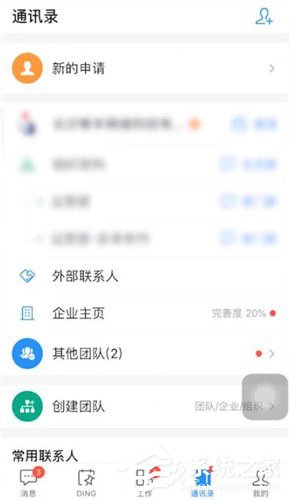
2、选择其他团队,选中要退出团队下方的组织架构;
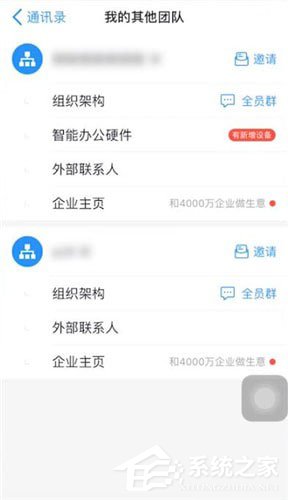
3、点击更多,选择退出该团队;
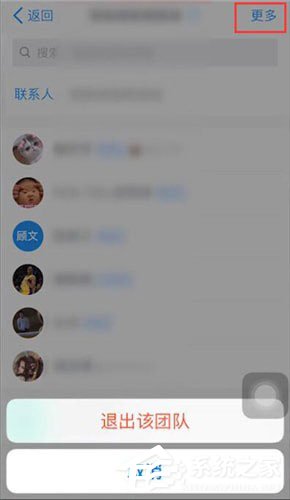
4、点击确定,团队就退出成功了。
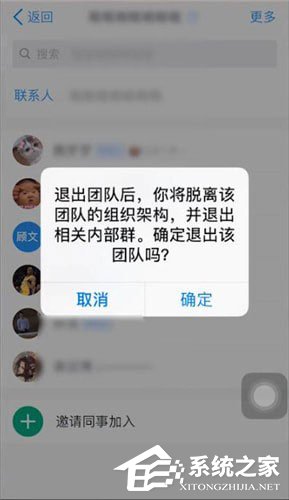
以上就是钉钉中怎么退出团队的全部内容,按照以上的方法操作,你就能轻松的掌握钉钉中退出团队的详细操作方法了。
发表评论
共0条
评论就这些咯,让大家也知道你的独特见解
立即评论以上留言仅代表用户个人观点,不代表系统之家立场